
Åpne en Keynote-presentasjon på iPhone
Du kan åpne Keynote-presentasjoner som er arkivert på iPhone, i iCloud Drive, på tilkoblede tjenere, hos tredjepartsleverandører av lagringstjenester og på en ekstern lagringsenhet som er koblet til iPhone. Du kan åpne og redigere Microsoft PowerPoint-presentasjoner (filer med en .pptx eller .ppt-filendelse) i Keynote, og deretter lagre dem som Keynote- eller PowerPoint-presentasjoner.
Merk: Når du åpner en presentasjon som er arkivert i iCloud Drive, lastes den automatisk ned til enheten.
Åpne en eksisterende presentasjon i Keynote
Åpne Keynote hvis en presentasjon allerede er åpen, trykk på Presentasjoner eller
 øverst i venstre hjørne, for å se alle presentasjonene.
øverst i venstre hjørne, for å se alle presentasjonene.Trykk på en miniatyr for å åpne en presentasjon.
Hvis du ikke ser presentasjonen du vil åpne, kan du prøve å søke etter den eller trykke på Naviger eller Nylige nederst på skjermen. Les Finn en Keynote-presentasjon på iPhone.
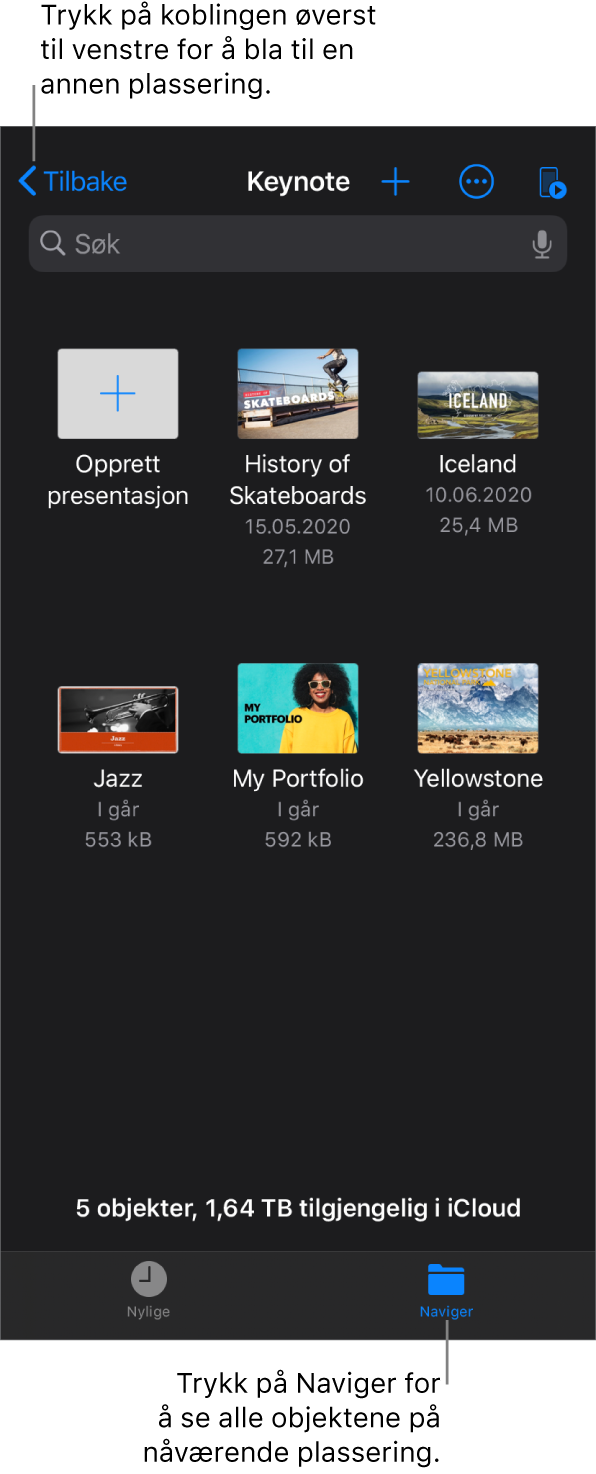
Hvis du vil gjøre endringer i presentasjonen, trykker du på
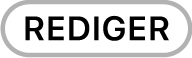 øverst på skjermen.
øverst på skjermen.Presentasjoner du mottar fra andre, er som standard satt til lesevisning. Du kan endre tekst og objekter i presentasjonen, men for å gjøre endringer må du bytte til redigeringsvisning. Hvis du ikke ser
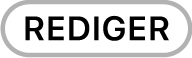 øverst på skjermen, er presentasjonen allerede i redigeringsvisning. Hvis du vil ha mer informasjon, kan du lese Hindre feilaktig redigering i Keynote på iPhone.
øverst på skjermen, er presentasjonen allerede i redigeringsvisning. Hvis du vil ha mer informasjon, kan du lese Hindre feilaktig redigering i Keynote på iPhone.
Når du åpner en Keynote presentasjon som bruker fonter du ikke har installert, vises en varsling om manglende font en liten stund øverst i lysbildet. Hvis du vil se hvilke fonter som mangler og hvilke erstatningsfonter som brukes, trykker du på Vis. Hvis du vil erstatte fontene permanent i presentasjonen, trykker du på Ordne fontvarsler, og deretter på Ordne advarsler.
Merk: Noen temaer lastes ikke ned til enheten med mindre du velger dem eller åpner en presentasjon som bruker en. Hvis internettforbindelsen din er treg eller du ikke er koblet til internett når dette skjer, kan eksempelbilder og lysbildebakgrunner i presentasjonen vises med lavere oppløsning fram til du igjen er tilkoblet eller til temaet er ferdig med å bli lastet ned.